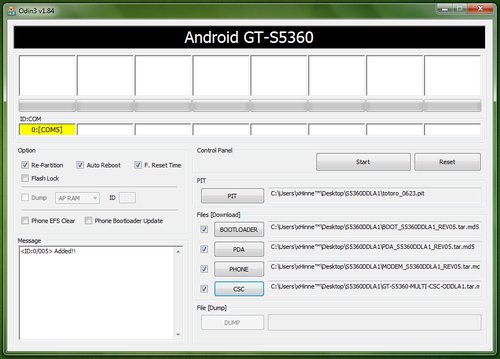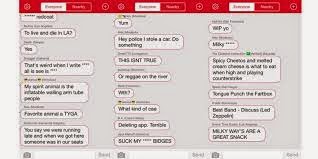Cara Memindah Aplikasi Android Ke Eksternal SDCard - Tutorial ini dipublikasikan pada 2 Januari 2013 yang lalu namun ditulis ulang pada 1 Mei 2014 karena isinya yang terlalu 'santai' (pada waktu itu saya nulis suka-suka) ditambah informasinya sedikit kurang lengkap.
Ada banyak alasan mengapa orang-orang menginginkan aplikasi Android nya dipindahkan dari internal ke eksternal. Beberapa diantaranya karena kapasitas internal jauh diluar kebutuhan, memori internal smartphone lawas kebanyakan kecil (tidak lebih dari 300MB) dan memori sebesar itu tidak akan muat dijejali banyak aplikasi.
Bagi Anda yang memiliki smartphone keluaran terbaru, sebenarnya itu sudah bukan menjadi masalah. Bayangkan saja hampir semua vendor sekarang ini berlomba-lomba adu spesifikasi. Sebut saja Samsung Galaxy S5 Prime yang bakal rilis dalam waktu dekat, Samsung Galaxy S5 Prime dibekali prosesor Octa-core Exynos 5430 dengan ruang penyimpanan mencapai 32GB dan memori RAM 3GB. Apakah Anda masih berniat menginstal aplikasi di memori eksternal jika Anda memiliki ruang memori sebanyak itu?
Lagi pula, sebetulnya menginstal aplikasi di memori eksternal dapat menurunkan performa Android. Pertama, kecepatan memori eksternal itu terbatas dari berapa class memori eksternal tersebut (baca Cara Memilih SD Card Untuk Android). Kedua, sebesar apapun kapasitas memori eksternal dan secepat apapun kecepatan memori eksternal dalam melakukan read - write masih kalah dibandingkan dengan memori internal.
Dari penjelasan diatas, saya ingin menyampaikan bahwa Anda tidak perlu menginstal aplikasi di memori eksternal jika Anda memiliki memori internal yang besar. Sebaiknya, memori eksternal akan lebih bagus jika hanya Anda isi dengan file-file pribadi Anda, tidak usah dipartisi ulang, cukup satu partisi untuk menyimpan data. Itu semua semata-mata untuk menjaga supaya memori eksternal Anda awet tidak mudah rusak.
Namun itu semua tergantung pada Anda. Memori internal 2GB sebenarnya sudah sangat cukup dimasuki 100 aplikasi Android.
Cara memindah aplikasi Android ke eksternal (SDCard), yang paling gampang bisa kita pakai aplikasi gratis namanya Link2SD. Ada juga cara lain bila Anda ingin memori internal kosong sekosong-kosongnya, bisa Anda coba Mounts2SD. Selain itu masih ada banyak yang perlu Anda ketahui diantaranya Amarullz Script, App2SD, DC2SD, Int2EXT, S2E, dan lain sebagainya. Semua cara tersebut fungsinya sama, hanya saja teknik dan syaratnya yang berbeda-beda.
Pada tutorial ini akan saya jelaskan mengenai cara menginstal Link2SD untuk memindah aplikasi Android ke SDCard. Caranya cukup mudah.
Baca terlebih dulu sebelum Anda melakukan tutorial ini, resiko sepenuhnya ada pada diri Anda.
- Pertama-tama pastikan Android Anda sudah dalam kondisi di root
- Kedua, Anda perlu menyiapkan memori SDCard paling tidak 4GB untuk dipartisi ulang. Kenapa 4GB? Karena kalau 2GB itu sangat kurang apalagi 1GB. Partisi yang akan kita pakai untuk menaruh aplikasi paling tidak 500MB. Jadi jika 4GB, 3.5GB untuk data dan yang 500MB untuk aplikasi
- Buat partisi baru, partisi pertama untuk menyimpan data (Primary / Fat32), partisi kedua untuk menaruh aplikasi yang diolah oleh Link2sd (Primary / Fat32). Jika Anda bertanya mengapa Fat32, selengkapnya mengenai partisi (langkah-langkah, syarat, hal yang dibutuhkan) baca Cara Mempartisi SDCard Untuk Link2sd Android
- Setelah SDCard dipartisi, install Link2SD (bisa Anda unduh gratis langsung dari Google Play)
- Jalankan Link2SD
- Pada saat pertama Link2SD dibuka, akan muncul beberapa pilihan jenis system partisi SDCard seperti pada gambar berikut :
 |
| pict by Android Legend |
- Pilih jenis system SDCard Anda kemudian klik OK. Dalam hal ini, yang kita pergunakan yakni Fat32 / Fat16
- Jika berhasil, akan muncul pop-up "Restart your phone - Mount script created, please restart your phone to mount the second partition blablabla". Pada tahap ini Anda sudah berhasil menginstal Link2SD dengan baik
- Hal terakhir yang perlu Anda lakukan yaitu melink-kan aplikasi-aplikasi Anda ke partisi yang telah Anda buat. Baca Cara Menggunakan Link2SD Untuk Memindah Aplikasi Android ke SDCard
- Selesai
Semoga tutorial diatas dapat berguna untuk Anda semuanya :) mohon maaf bila ada kurang lebihnya, semoga berhasil.